このVanguardのビルドは、Valorantの起動時にコンプライアンス違反エラーです
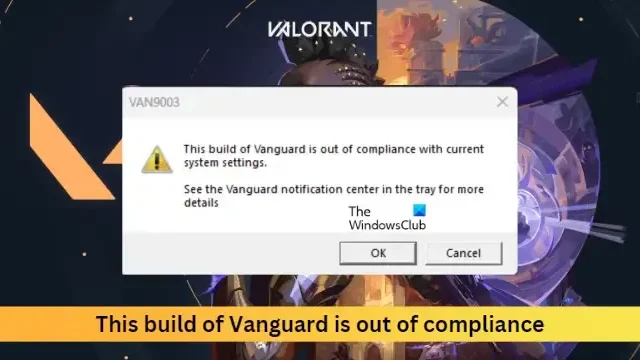
この投稿では、Valorant を起動しようとしているときに「このビルドの Vanguard は準拠していません」を修正するソリューションを取り上げています。Valorant は、特に Windows 向けに、Riot Games によって開発および公開された基本プレイ無料の一人称シューティング ゲームです。そのストーリーラインは、敵から領土を守る任務を負った世界のエージェントを中心に展開しています。しかし最近、多くのユーザーが Valorant のプレイ中にいくつかのエラーについて不満を漏らしています。幸いなことに、いくつかの簡単な方法に従って、この問題を解消できます。完全なエラー メッセージは次のとおりです。
Vanguard のこのビルドは、現在のシステム設定に準拠していません。
詳細については、トレイのヴァンガード通知センターを参照してください
Valorant がこのビルドが準拠していないと言うのはなぜですか?
Valorant のこのビルドは準拠していませんというエラーは、Riot の AntiCheat がゲームのファイルが何らかの形で変更されていることを検出したときに発生します。場合によっては、サードパーティ ソフトウェアからの干渉によってもこのエラーが発生することがあります。これが発生する可能性のあるその他の理由は次のとおりです。
- 破損したゲーム ファイル
- 時代遅れのクライアント
- システム上のマルウェアまたはウイルス
このVanguardのビルドは、Valorantの起動時にコンプライアンス違反エラーです
This build of Vanguard is out of Compliance エラーを修正するには、まず、Riot クライアントを再起動し、ゲームを再起動してみてください。ただし、それが機能しない場合は、次のテスト済みの方法を試すことができます。
- ゲームファイルを確認する
- セキュア ブートを有効にする
- ゲームがファイアウォールを通過できるようにする
- クリーン ブート モードでの Valorant のトラブルシューティング
- ライアットバンガードを再インストール
それでは、これらを詳しく見てみましょう。
1]ゲームファイルを修復する
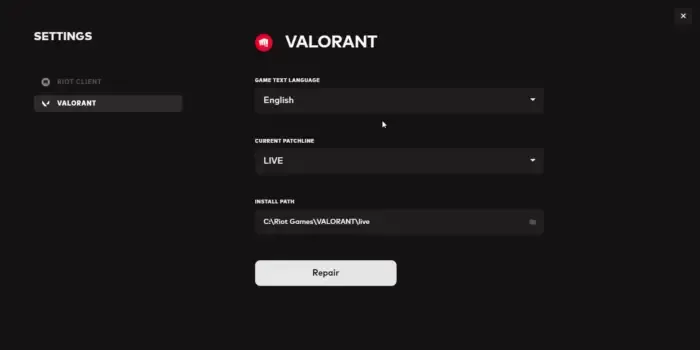
ゲームの内部ファイルが何らかの形で破損した場合、エラーが発生することがあります。Riot クライアントは、このような破損を修復する機能を提供します。方法は次のとおりです。
- Riot クライアントを開き、プロフィール アイコンをクリックして、[設定]を選択します。
- Valorantに移動し、[修復]をクリックします。
2]セキュアブートを有効にする
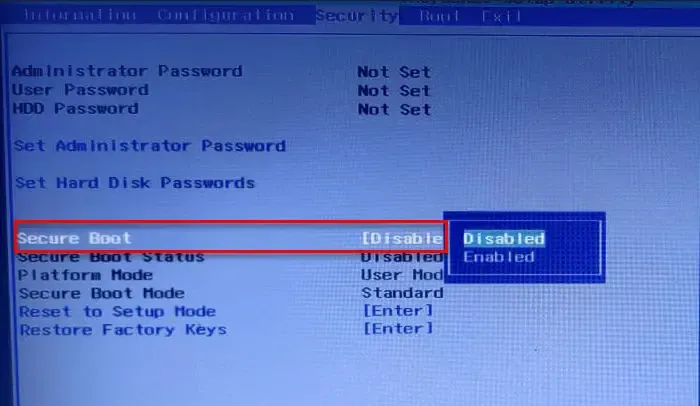
セキュア ブートは、製造元が信頼するソフトウェアのみを使用してデバイスを起動することを保証する、Microsoft によるセキュリティ標準です。セキュア ブートを有効にすると、Vanguard is out of Compliance エラーを修正するのに役立ちます。方法は次のとおりです。
- Windows キー + Iを押して[設定]を開きます。
- [システム] > [回復]に移動し、 [高度なスタートアップ] の横にある[今すぐ再起動] をクリックします。
- ここで、 [トラブルシューティング] > [詳細オプション] > [UEFI ファームウェア設定] > [再起動]をクリックします。
- Securityに移動し、Secure Bootを有効にします。
- 変更を保存し、システムを再起動して、問題が修正されたかどうかを確認します。
3]ファイアウォールを介してゲームを許可する

Windows ファイアウォールが Valorant のプロセスに干渉し、誤動作を引き起こすことがあります。Windowsファイアウォールでいくつかの例外を作成すると、ValorantのVAN 1067エラーコードを修正するのに役立ちます. 方法は次のとおりです。
- Windows キー + Iを押して[設定]を開きます。
- [プライバシーとセキュリティ] > [Windows セキュリティ] > [ファイアウォールとネットワークの保護]に移動します。
- [ファイアウォール] タブで、[ファイアウォールを介したアプリの許可]をクリックします。
- 次のページで、[設定の変更]をクリックし、[別のアプリを許可]を選択します。
- Riot Vanguard フォルダーを見つけます。ほとんどの場合、C パーティション (「C:\Program Files\Riot Vanguard」) の Program Files にあります。「vgc」アプリケーションを選択し、[開く] を選択して [追加] をクリックします。
- [許可されたアプリ] ウィンドウで、Vanguard ユーザー モード サービスを見つけ、[プライベート] ボックスと [パブリック] ボックスの両方をオンにします。
4]クリーンブートモードでのValorantのトラブルシューティング
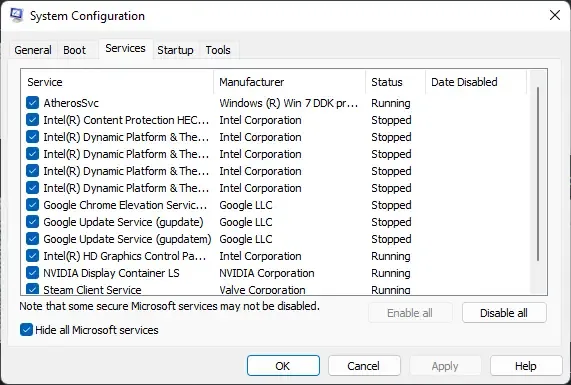
サードパーティのアプリケーションがブロックすることで、アプリやゲームが誤動作することがあります。クリーン ブートを実行すると、オペレーティング システムが最小限のシステム ファイルとデバイス ドライバーで読み込まれるようになります。クリーン ブートを実行する方法は次のとおりです。
- [スタート] をクリックし、 [システム構成]を検索して開きます。
- [全般]タブに移動し、その下の[スタートアップのオプションを選択] オプションと[システム サービスの読み込み]オプションを確認します。
- 次に、[サービス]タブに移動し、 [Microsoft のサービスをすべて非表示にする] オプションをオンにします。
- 右下隅にある[すべて無効にする]をクリックし、 [適用] 、 [OK]の順に押して変更を保存します。
クリーン ブート状態でエラーが表示されない場合は、プロセスを次々と手動で有効にして、原因を特定する必要があります。特定したら、ソフトウェアを無効にするかアンインストールします。
5] Riot Vanguardを再インストールする
これらの手順のいずれも役に立たない場合は、Riot Vanguard の再インストールを検討してください。これは、ほとんどのゲーマーがこのエラーを克服するのに役立つことが知られています.
Vanguard Valorant のビルドを修正するにはどうすればよいですか?
Riot Vanguard のこのエラーは、ゲームがアンチチートを初期化できない場合に発生します。通常、単純な再起動で問題を解決できます。ただし、それでもうまくいかない場合は、TPM 2.0 を有効にして Vanguard を再インストールすることを検討してください。



コメントを残す